Druva管理者の管理
概要
Druva管理者はアカウントで有効になっているサービスを使用して組織内のデバイスやサーバーで作成および管理されたデータを保護します。Druva管理者は以下のように分類されます。
- Druvaクラウド管理者 (Druvaクラウド Administrator)
- 製品管理者 (Product Administrator)
- inSync管理者
- Phoenix管理者
Druvaクラウド管理者
Druvaクラウド管理者は、以下のような特権管理者のアカウントマネージャーです。
- 追加のDruvaクラウド管理者の作成
- 製品管理者の作成
- アカウントで有効なinSyncサービスの使用
- アカウントで有効なPhoenixサービスの使用
- シングルサインオン(SSO)の構成と管理
- SSOなしでDruvaクラウド Platform コンソールにログイン(フェイルセーフ管理者権限)
- ジオフェンシングの有効化または無効化
- パスワードポリシーの適用
Druva クラウド管理者は、アカウントで有効になっているサービスとアカウント設定の変更に必要な特権に基づいて製品全体の全管理ロールの全権限を持ちます。
inSync管理者
Druvaサービスの最適な使用のために、Druvaクラウド管理者はラップトップ、デスクトップ、Office 365などのクラウドアプリなどのユーザーエンドポイントにあるデータをバックアップおよび復元するためにinSync管理者を作成します。不正なアカウント設定を防止したりユーザーデータへのアクセスを制限したりするため、Druvaクラウド管理者はinSync管理者が利用できる権限を定義するロールを割り当てます。inSync管理者のロールを以下に説明します。
| 管理者ロール | 対象エディション | 説明 |
|---|---|---|
| inSyncクラウド管理者 (inSync Cloud admin) |
|
このロールが割り当てられた管理者は、inSyncの設定、管理、監視などinSyncのすべての主要操作を行うことができます。クラウド管理者が他の管理者の作成や管理を行うことができます。 inSyncクラウド管理者はコンプライアンスポリシーを設定できます。また、ユーザーを訴訟ホールド対象にして表示できます。 |
| データ保護責任者 (Data Protection admin) |
|
このロールが割り当てられた管理者は、自身のプロファイルに関連付いたアクセスのみに制限されます。inSyncユーザーのデータプライバシーとデータアクセス設定を管理するために必要な権限を持ちます。 データ保護責任者はユーザーを訴訟ホールド対象に指定したり、訴訟ホールド対象ユーザーを閲覧することができません。 |
| ヘルプデスク管理者 (Help Desk admin) |
|
このロールが割り当てられた管理者は、自身のプロファイルに関連付いたアクセスのみに制限されます。バックアップやリストア操作の実施、ユーザーのパスワードリセット、ユーザーの苦情対応といった日々の運用を管理するために必要な権限を持ちます。 ヘルプデスク管理者はユーザーを訴訟ホールド対象に指定したり、訴訟ホールド対象ユーザーを閲覧することができません。 |
| 法務管理者 (Legal admin) |
|
このロールが割り当てられた管理者は、リーガルホールド (訴訟ホールド) ポリシーの作成や削除、リーガルホールドへのユーザーの追加や削除、バックアップデータの閲覧やアクセスといった、リーガルホールドに関連する操作を行うことができます。 |
| プロファイル管理者 (Profile admin) |
|
このロールが割り当てられた管理者は、自身のプロファイルに関連付いたアクセスのみに制限されます。ユーザーやデバイスの管理、バックアップやリストアを行うために必要な権限を持ちます。 プロファイル管理者は割り当てられたプロファイルのNon-Complianceレポートのみにアクセスできます。しかしコンプライアンスの概要をコンプライアンスダッシュボードに表示したり、コンプライアンスポリシーを設定したりすることはできません。 またプロファイル管理者はユーザーを訴訟ホールド対象に指定したり、訴訟ホールド対象ユーザーを閲覧することができません。 |
| コンプライアンス管理者 (Compliance admin) |
|
このロールが割り当てられた管理者は、inSyncコンプライアンスのすべてのページにアクセスでき、ポリシー、テンプレート、および機密データの定義、編集、削除が行え、コンプライアンス設定を編集できます。 また、inSyncレポートにもアクセスできます。 |
| 閲覧専用管理者 (View Only admin) |
|
このロールが割り当てられた管理者は、自身のプロファイルに関連付いたアクセスのみに制限されます。inSyncの設定やユーザーの詳細を表示するために必要な権限を持ちます。またinSyncレポートへのアクセスが可能です。 閲覧専用管理者はユーザーを訴訟ホールド対象に指定したり、訴訟ホールド対象ユーザーを閲覧することができません。 |
管理者ロールに基づいて、管理者に権限が割り当てられます。ロールと権限の詳細については、「定義済みの役割と権限」を参照してください。inSyncクラウドおよび法務管理者専用でいくつかの専用権限があります。詳細については、inSyncクラウドおよび法的管理者の専用権限を参照してください。
Phoenix管理者
Druvaサービスを最適に使用するために、Druvaクラウド管理者はPhoenix管理者を作成して仮想マシンやNASデバイスなどのリモートサーバーにあるデータをバックアップおよび復元します。不正なアカウント構成を防止するために、Druvaクラウド管理者は、Phoenix管理者に使用可能な権限を指定する役割を割り当てます。Phoenixの管理者の役割は次のとおりです。
| 管理者ロール | 説明 |
|---|---|
| Phoenixクラウド管理者 | このロールを持つ管理者は、組織を作成し、組織の下にサーバーを登録し、バックアップと復元用にサーバーを構成し、Phoenixサービスを使用してデータ保護アクティビティを制御できます。 Phoenixクラウド管理者は、組織管理者と他のPhoenixクラウド管理者を作成できます。 Phoenixクラウドの管理者は、組織の管理者が利用できるすべての権限を持ちます。 Phoenixクラウド管理者は、inSyncサービスにアクセスできません。 |
|
組織管理者 |
組織管理者は、割り当てられた組織でサーバーを登録し、バックアップと復元用に構成できます。 |
|
グループ管理者 |
グループ管理者は、割り当てられた管理グループへのアクセスに制限されています。 管理グループに属するサーバーの管理など、管理グループに関連するアクティビティに必要なアクセス権限を持っています。 1人のグループ管理者は複数の管理グループを管理できます。また、複数のグループ管理者が1つの管理グループを管理できます。 |
管理者ロールに基づいて、管理者に権限が割り当てられます。ロールと権限の詳細については、「定義済みの役割と権限」を参照してください。
新しい管理者の作成
- Druvaでは、組織内に少なくとも2人のDruvaクラウド管理者を作成することが推奨されます。第一Druvaクラウド管理者がパスワードを忘れた場合、2人目のDruvaクラウド管理者がパスワードをリセットする必要があります。
- 新しいパスワードを設定したら、パスワードを安全に保管し、覚えておいてください。Druvaはあなたのデータにアクセスできず、パスワードを忘れた場合でもアカウントのパスワードリセットができません。Druvaクラウド管理者とクラウド管理者のみが、組織内の他の管理者のパスワードをリセットできます。
Druvaクラウド管理者、inSyncクラウド管理者、Phoenixクラウド管理者の場合、次の手順を実行して新しい管理者を作成できます。
- ブラウザを起動して
- inSync Cloudの場合 、アドレスバーにhttps://login.druva.comと入力してEnterキーを押します。
- inSync GovCloudの場合 、アドレスバーにhttps://loginfederal.druva.comと入力し、Enterキーを押します。
- ログインページで、[ Email ] ボックスにメールIDを入力し、[ Next ] をクリックします。
- SSOを設定していない場合は、パスワードを入力してDruva Cloud Platform コンソールにログインします。
SSOを設定している場合は、IDプロバイダーページが表示されます。認証情報を入力し、Druva Cloud Platform コンソールにログインします。 - Druvaロゴ
 をクリックして 、グローバルナビゲーションパネル > Manage Administratorsにアクセスします。 Administratorsページが表示されます。
をクリックして 、グローバルナビゲーションパネル > Manage Administratorsにアクセスします。 Administratorsページが表示されます。
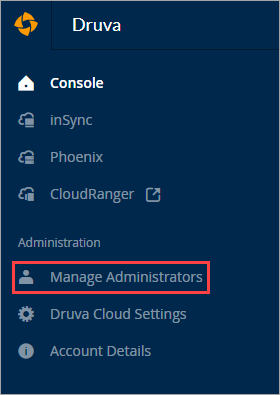
- [ Administrators ] ページで [ New Administrator ] をクリックします。
- [ Create New Administrator ] ページで、Name (名前)、Email (メールアドレス)、Country (国)、Time Zone (タイムゾーン) を設定し、Administrator Role (管理者ロール) を選択します。上記のinSync管理者とPhoenix管理者セクションで説明されているロールと権限に基づいて管理者を作成できます。
- 情報をすべて入力したら、[ Save ] をクリックします。Druvaは指定されたメールアドレスにメールを送信し、受信者はメールに記載されている情報を使用してログインできます。
Administratorsページ
Administratorsページにはアカウントの管理者が一覧表示され、Druva、inSync、Phoenixの各クラウド管理者のみがこのページにアクセスできます。ロールに基づいて管理者を簡単に分類するフィルターと、ユーザーが管理者とその情報を簡単に見つけられるようにする検索バーを提供します。さらにこのページには、アカウントに管理者を追加するための [ New Administrator ] ボタンがあります。以下のスクリーンショットは、[ Administrator ] ページを示しています。
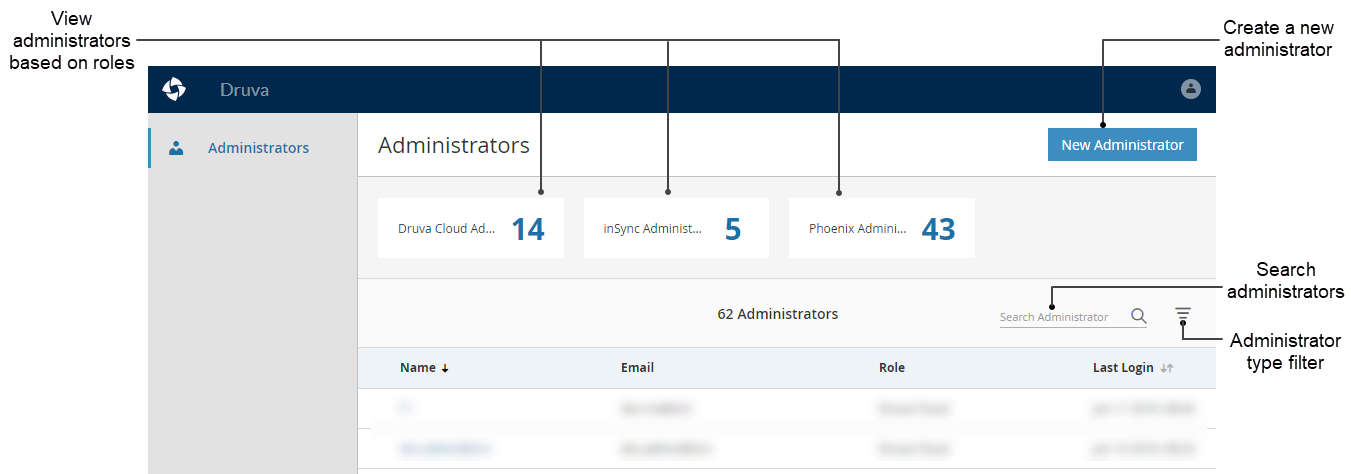
管理者をクリックして管理者の詳細ページに移動できます。管理者の詳細ページから、名前、国、タイムゾーン、権限、ロールなどの管理者設定を編集できます。管理者のパスワードリセットや、管理者の削除も行えます。
詳細ページ
管理者の詳細ページにアクセスするには以下を行います。
- Druvaロゴ
 をクリックして 、グローバルナビゲーションパネル > Manage Administratorsにアクセスします。管理者ページが表示されます。
をクリックして 、グローバルナビゲーションパネル > Manage Administratorsにアクセスします。管理者ページが表示されます。 - 表示または更新する管理者をクリックします。選択した管理者に関する情報を示す管理者詳細ページが表示されます。
アカウントの詳細を表示するには、 >ユーザーID をクリックします。例えば、以下の場合 doc.admin@d.in がユーザーIDです。
>ユーザーID をクリックします。例えば、以下の場合 doc.admin@d.in がユーザーIDです。
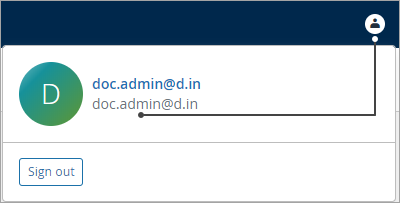
以下のスクリーンショットは、管理者の詳細ページを示しています。
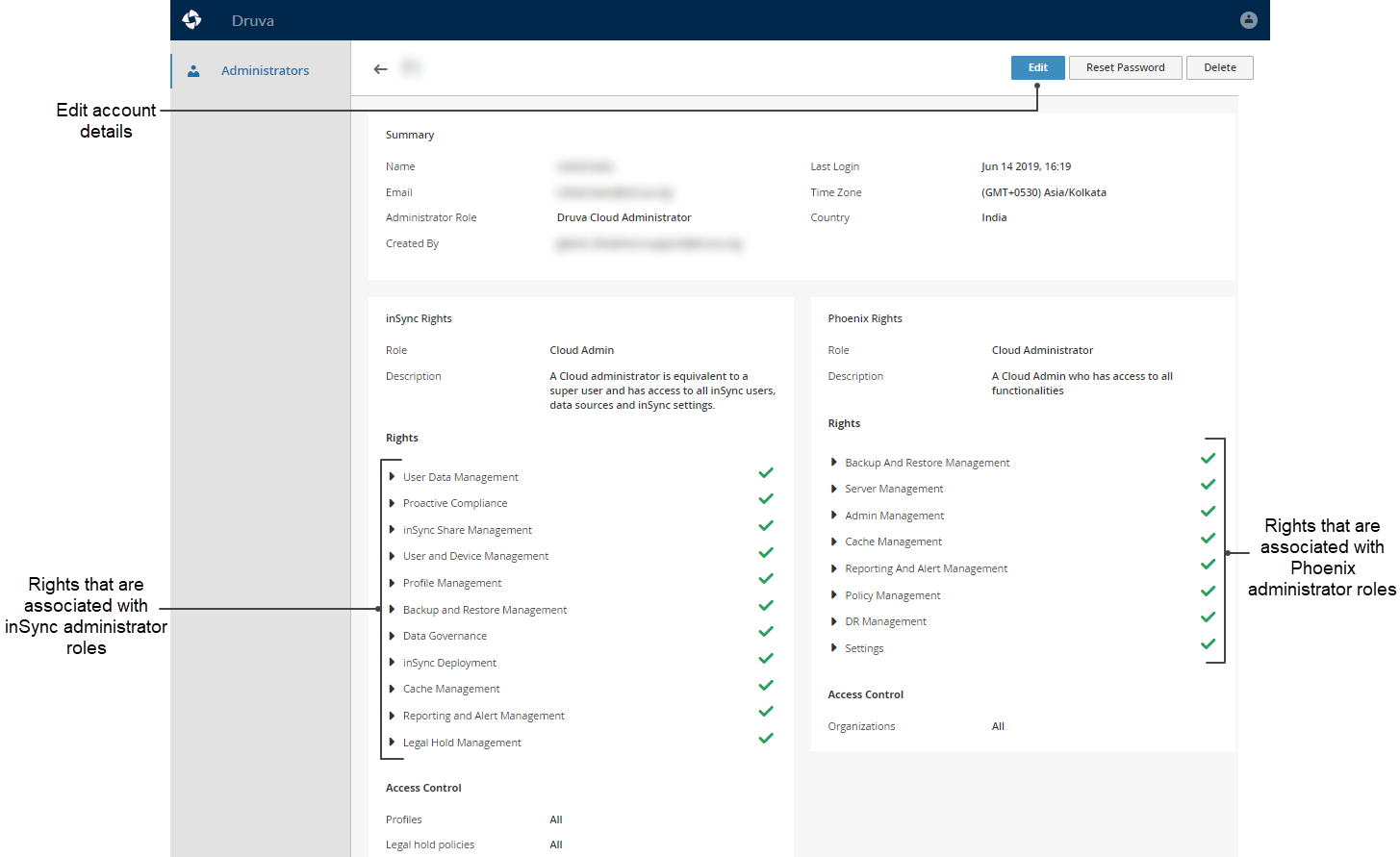
Phoenixクラウド管理者の管理者詳細ページには、Druvaクラウド設定にアクセスする権限が表示されますが、Phoenixクラウド管理者はDruvaクラウド設定を変更することはできません。
Summary (概要)
メールID、国、タイムゾーン、管理者のロール、管理者としてこのユーザーを追加したユーザーなどの管理者情報を提供します。
inSync Rights (inSyncの権限)
Druvaクラウド管理者はすべてのinSync権限を利用でき、管理者はすべてのプロファイルを使用でき、すべての訴訟ホールドポリシーにアクセスできます。ただし、別のロールのinSync管理者ではこれら権限は利用できません。たとえば ”View Only" に指定されたロールを持つ管理者は、プロファイルにアクセスできません。詳細については、「定義済みの役割と権限」を参照してください。inSyncクラウド管理者および法務管理者専用の権限はほとんどありません。詳細については、inSyncクラウド管理者と法務管理者の専用権限を参照してください。
概要セクションのロールがinSyncクラウド管理者として定義されている場合、管理者はPhoenix rightsセクションを使用できません。
Phoenix Rights (Phoenixの権限)
Druvaクラウド管理者はすべてのPhoenix権限が利用可能であり、ロールはクラウド管理者です。Druvaクラウド管理者はすべての組織にアクセスし、アカウントで有効になっているすべてのPhoenixサービスを使用できます。ただし、管理者ロールが組織管理者として指定されている場合、アクセス制御は管理者に割り当てられた組織のみが表示されます。
SummaryセクションのロールがPhoenixクラウド管理者として定義されている場合、管理者はinSync権限セクションを使用できません。
Edit (編集)
[ Edit ] ボタンを使用して、名前、国、タイムゾーン、権限、ロールなどの情報を変更します。詳細を変更するオプションは、詳細ページにアクセスできる管理者が利用できる権限に従います。
Change Password (パスワードの変更)
アカウントに関連付けられているパスワードを変更するには、次の手順を実行します。
- [ Change Password ] ボタンをクリックします。[ Change Password ] ウィンドウが表示されます。
- [ Enter current Password ] ボックスに、現在のパスワードを入力します。
- [ Enter new Password ] ボックスに、新しいパスワードを入力します。
- [ Re-enter new Password ] ボックスに、手順3で入力したものと同じパスワードを入力します。
注:パスワードは、組織用に構成されたパスワードポリシーに従ってのみ変更できます。
- [ OK ] をクリックします。
パスワードリセット
新しいパスワードを設定したら、パスワードを安全に保管して覚えておいてください。Druvaはお客様のデータにアクセスできず、パスワードを忘れた場合でもアカウントパスワードをリセットすることができません。Druvaクラウド管理者とCloud管理者のみが、組織内の他の管理者のパスワードをリセットできます。
他の管理者のアカウントに関連付けられているパスワードをリセットするには、次の手順を実行します。
- Druvaロゴ
 をクリックして 、グローバルナビゲーションパネル > Manage Administratorsにアクセスします。Administratorsページが表示されます。
をクリックして 、グローバルナビゲーションパネル > Manage Administratorsにアクセスします。Administratorsページが表示されます。 - パスワードをリセットする管理者をクリックします。
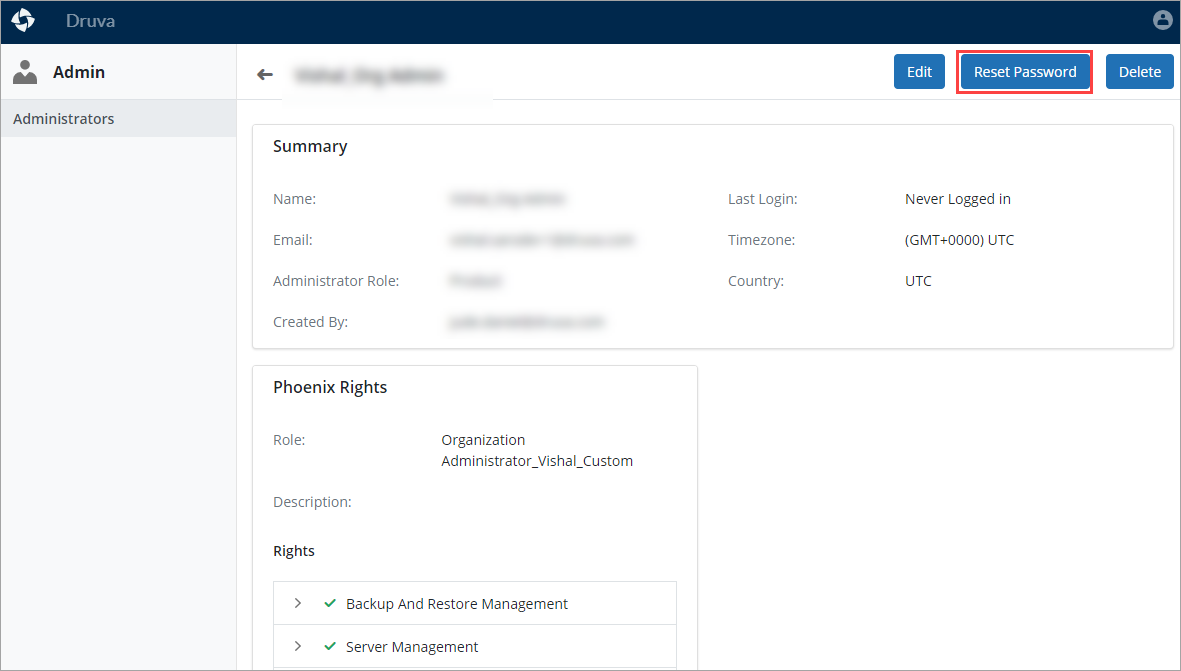
- [ Reset Password ] をクリックし ます。
- 表示されるメッセージウィンドウで [ Yes ] をクリックします。Druva Cloud Platform コンソールは、パスワードをリセットするために必要な情報を含む電子メールを管理者に送信します。
<重要> 管理者に送信されるメールに含まれるパスワードリセットのリンクは、24時間有効です。パスワードをリセットする前にパスワードリンクの有効期限が過ぎた場合、管理者は招待メールを再送信できます。

 文書化
文書化

